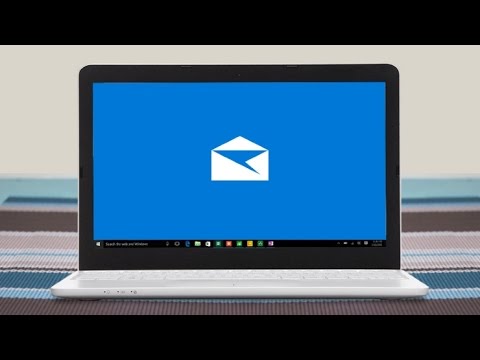Най-взискателните пътници често пътуват, затова е императивно да планират пътуванията си, като избират дестинация, планират маршрута си, а резервациите за полети и настаняване могат да бъдат направени на вашите пръсти и в рамките на няколко кликвания. Така че, независимо дали пътуването ви е за официални цели или за удоволствие, вашата Windows 10-захранва повърхност може да направи процеса на планиране съвместно.
Планирайте пътуването си на Microsoft Surface
Първото препятствие при планирането на пътуването ви е да решите къде да отидете или така наречената дестинация. Вграденият в Microsoft браузър Edge на Windows 10 може да действа като вашият портал към света. Браузърът може да предлага информация за всички възможни дестинации и да ги споделя със семейството, приятелите или бизнес партньорите за тяхното одобрение.
Нека изберем Рим като нашата туристическа дестинация. след като напишех "Рим пътуване" в Edge, извадих Рим, Италия като предпочитана дестинация на сайта на TripAdvisor.



Има и приложения за пътуване, предназначени специално за Windows 10, като например безплатната TripAdvisor. Плюс-точка на това приложение е, че ви позволява да прочетете десетки рецензии, за да ви помогне да вземете информирано решение.
Можете дори да настроите Кортана. За тази цел просто докоснете Cortana и отидете в Notebook в менюто от лявата страна (третата икона от горната част).
След това превъртете надолу в менюто на бележника и изберете "Пътуване".

Сега уверете се, че следните описания са настроени на 'On'
- Пътни карти и известия
- Полети
- Пътуване план
Най-важното е, че ако се насочвате към страна, в която не говорите родния език, препоръчително е да инсталирате безплатното приложение "Преводач" на Вашата повърхност, така че веднъж, когато сте на вашето местоназначение, просто насочете Вашата повърхностна камера към знаци или печатен текст и незабавно да го преведете на вашия език по подразбиране.
Тази услуга е достъпна за 16 езика.
Подобни публикации:
- Повърхност 3 спецификации, цена. Сравнение с повърхността Pro 3
- Edge браузър съвети и трикове за Windows 10
- Surface Pro 3 спецификации, функции, изображения и видео
- Apple iPad срещу Microsoft Surface RT таблет - Битката за слава!
- Surface Team отговаря на въпроси относно таблета Surface